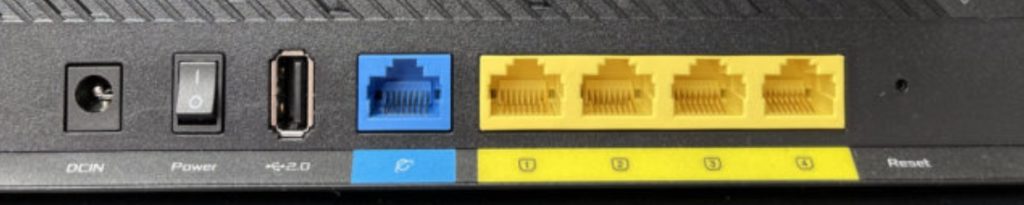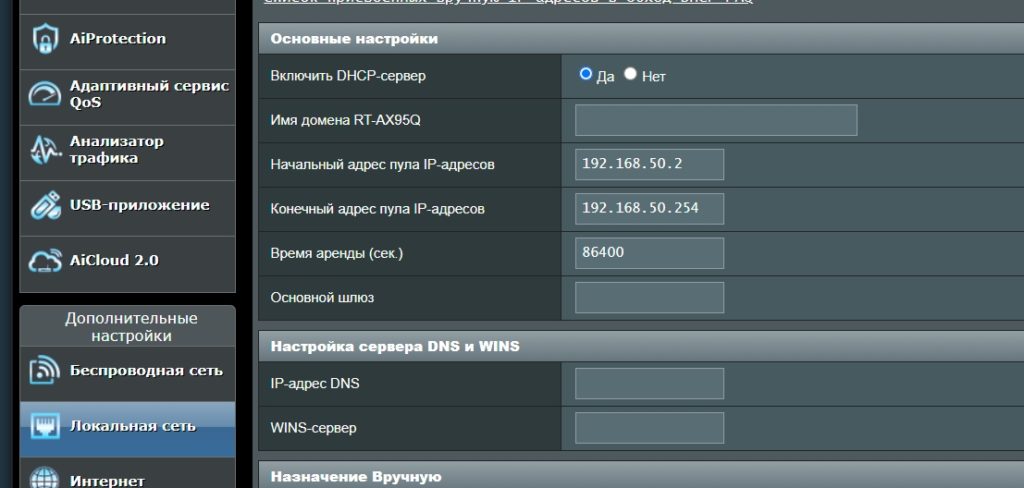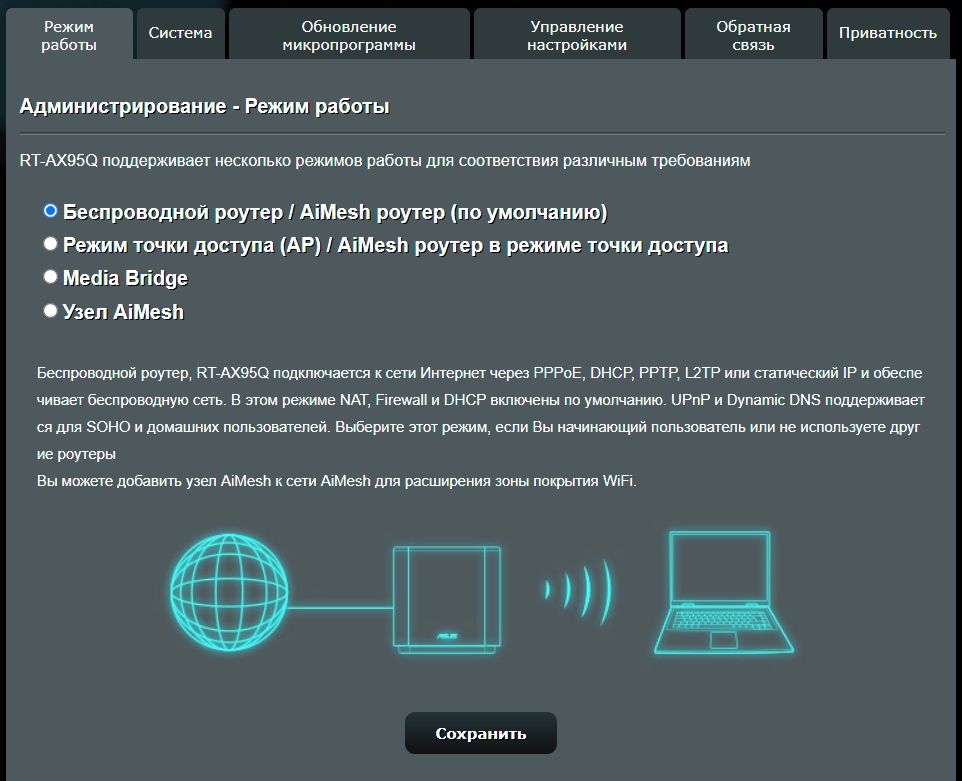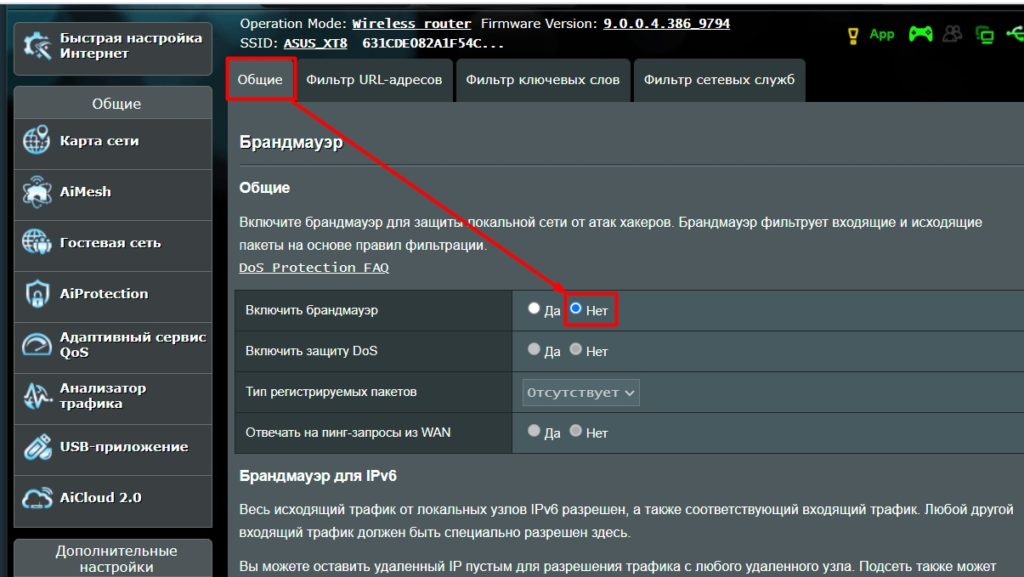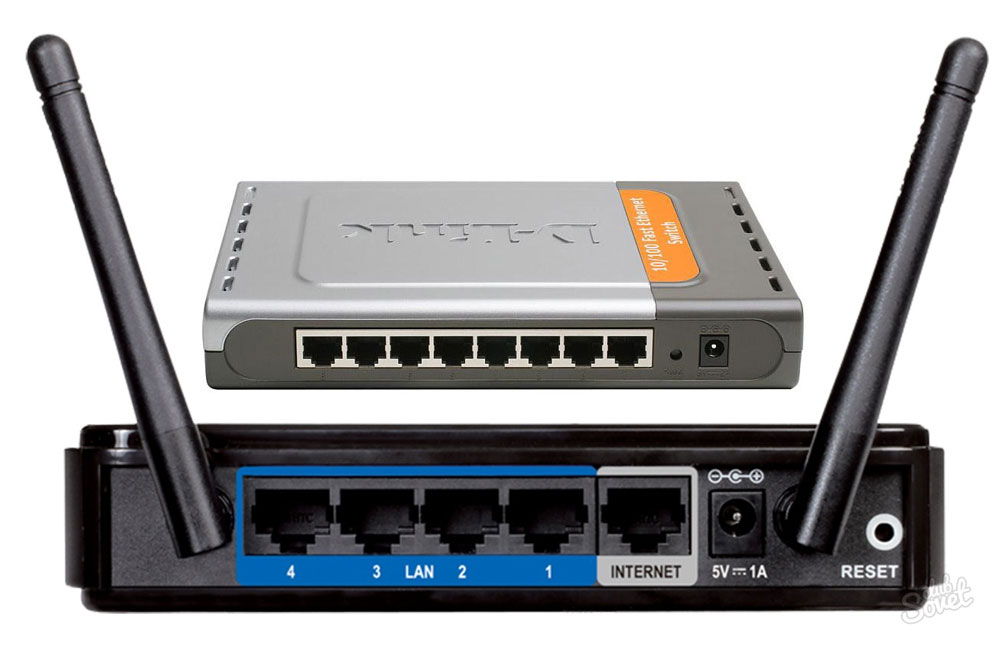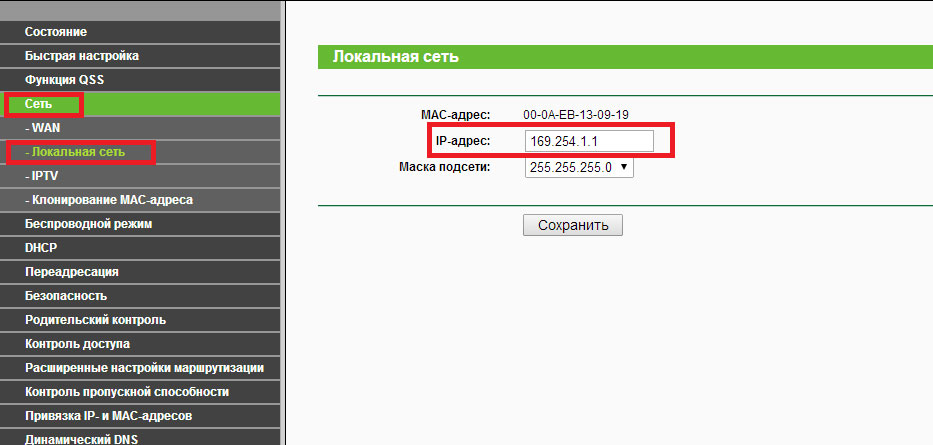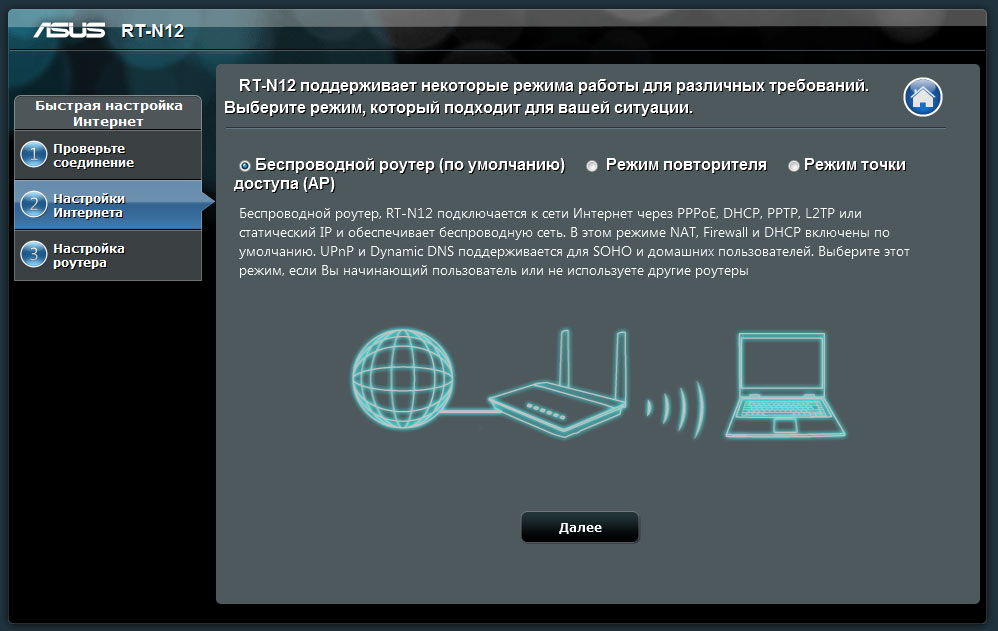Загрузить PDF
Загрузить PDF
В этой статье мы расскажем вам, как превратить старый маршрутизатор в сетевой коммутатор. Это пригодится, если к интернету нужно подключить (через проводное соединение) несколько устройств. Для этого настройки маршрутизатора сначала нужно сбросить, а затем изменить их.
-
1
Подключите старый маршрутизатор к электрической розетке. Далее этот маршрутизатор мы будем называть просто коммутатором. Загорится индикатор питания.
-
2
Удерживайте кнопку сброса коммутатора в течение 30 секунд. Найдите маленькую кнопку «Reset» (Сброс) на корпусе коммутатора и удерживайте ее в течение 30 секунд, пока все индикаторы не погаснут. Через мгновение загорится индикатор питания — это означает, что настройки коммутатора сброшены к заводским.
- Чтобы нажать кнопку сброса понадобится ручка, разогнутая скрепка или аналогичный предмет.
-
3
Подключите перекрестный кабель к порту «LAN/Ethernet» маршрутизатора и к порту «LAN/Ethernet коммутатора.
- На коммутаторе порты «WAN» или «Internet» использоваться не будут, поэтому убедитесь, что к ним ничего не подключено.
-
4
Подключите компьютер к свободному порту «Ethernet» коммутатора. Сделайте это с помощью Ethernet-кабеля. Теперь убедитесь, что компьютер не подключен к беспроводной сети — для этого отключите модуль беспроводной сети на компьютере.
- Если у вас спутниковый или DSL-интернет, возможно, вам понадобится конфигурационный компакт-диск, который прилагается к маршрутизатору и с помощью которого маршрутизатор можно настроить.
-
5
Введите IP-адрес коммутатора в веб-браузере, чтобы открыть страницу его конфигурации. По умолчанию IP-адресом является 192.168.1.1. Откроется страница авторизации.
-
6
Введите учетные данные, чтобы войти на страницу конфигурации коммутатора. В большинстве случаев в качестве имени пользователя можно ввести «admin», а пароля «admin» или «password».
- Если вы не знаете учетные данные, почитайте инструкцию к коммутатору или поищите нужную информацию в интернете (по номеру модели коммутатора).
-
7
Измените IP-адрес коммутатора. Сделайте это, чтобы предотвратить конфликт IP-адресов коммутатора и маршрутизатора. Например, если IP-адрес маршрутизатор 192.168.1.1, измените IP-адрес коммутатора на 192.168.1.2 (если, конечно, этот адрес не присвоен другому устройству).
- IP-адрес можно изменить в разделе «Home» (Основной), «Setup» (Настройка) или «LAN» (Сеть). Почитайте инструкцию к коммутатору, чтобы выяснить, как изменить его IP-адрес.
-
8
Отключите DHCP-сервер. Коммутатор не будет работать, если включен DHCP-сервер. Почитайте инструкцию к коммутатору, чтобы выяснить, как отключить этот сервер.
-
9
На коммутаторе измените режим шлюза («NAT On») на режим маршрутизатора («NAT off»).
-
10
Отключите беспроводную сеть на коммутаторе. Так вы обезопасите сеть.
- Обязательно отключите брандмауэр на коммутаторе, например, SPI.
-
11
Сохраните внесенные изменения и закройте страницу конфигурации. Теперь старый маршрутизатор настроен для работы в качестве коммутатора, то есть к нему можно подключать (по проводному соединению) устройства, которым нужен доступ к интернету.
Реклама
Об этой статье
Эту страницу просматривали 4869 раз.
Была ли эта статья полезной?
Всем привет на портале Wi-Fi-гида! Ребята, я просто был в настоящем шоке, такого я ни разу не видел в интернете. Все первые пять статей по запросу «как сделать из роутера свитч» были одинаково написаны и наполнены откровенным бредом сумасшедшего.
Понятное дело, что все эти якобы статейки писались обычными копирайтерами, которые вообще не имеют никакого отношения к IT-сфере и к роутерам. Я конечно все понимаю, и у меня есть определенные ошибки, но там проблема в том, что кто-то написал чушь, и все остальные её переписали как в школе. Давайте же разберемся с этим вопросом поподробнее.
Содержание
- Можно ли это сделать?
- Нужно ли отключать DHCP, WI-Fi и другие функции?
- Отключение DHCP
- Отключение Wi-Fi
- Настройка IP
- Отключение WAN
- Отключить брандмауэр (Firewall – межсетевой экран)
- Отключить DMZ
- Перенаправление портов
- Итог и что же нам нужно сделать?
- Задать вопрос автору статьи
Можно ли это сделать?
Как настроить роутер как свитч, и можно ли это сделать? На этот вопрос можно ответить как ДА, так и НЕТ. Дело в том, что многие свитчи (коммутаторы) работают на 2-ом (канальном) уровне – это когда данные передаются кадрами. При этом коммутатор всегда смотрит в свою таблицу коммутации, где все подключенные устройства имеют не IP, а MAC-адреса.
Роутер – это все-таки такой небольшой сервер. Но работает он уже на 3 (сетевом) уровне – где передаются пакеты, а данные о подключенных устройствах хранятся в таблицах маршрутизации. Каждое устройство при этом имеет свой IP-адрес. На самом деле есть коммутаторы, которые работают с 3-м или даже 4-ым уровнем.
На самом деле ответ на вопрос: Можно или нет – будет зависеть от того, что же вам в конечном итоге нужно добиться? Самая простая функция коммутатора – это обычное подключение нескольких устройств в одну локальную сеть. То есть мы втыкаем в коммутатор компьютеры, ноутбуки, и все работает.
Если вам нужно, якобы, превратить роутер в коммутатор, то вам по сути ничего делать не нужно. Смотрите, у роутера обычно есть два типа Ethernet-портов:
- WAN-порт – это интернет порт, куда нужно вставлять кабель от провайдера. Он обычно один и выделяется среди других. Может иметь значок планетки или надписи «WAN» или «Интернет».
- LAN-порт – это порты для локальных подключений. Обычно пронумерованы и их несколько.
Вот как раз LAN-порты и нужны для локальных подключений. Вставляем туда телевизор, сетевой принтер, компьютеры, ноутбуки, и у вас уже есть локальная сеть. При этом ничего настраивать не нужно. После подключения устройств они сразу же объединятся в локальную сеть. Будет ли это полноценным коммутатором? – Не совсем, поэтому смотрим следующую главу.
И еще пару слов. В тех статьях постоянно путают понятия коммутатор, маршрутизатор и хаб (концентратор) – эти все устройства различаются. Поэтому я рекомендую отдельно почитать про каждое устройство, чтобы у вас было общее понимание картины:
- Что такое коммутатор (свитч)?
- Что такое роутер?
- Что такое Хаб (Концентратор)?
И обязательно гляньте статейку про модель OSI.
Нужно ли отключать DHCP, WI-Fi и другие функции?
Итак, на первый вопрос: «Можно ли?» – мы ответили. В общем, если к маршрутизатору подключить любые сетевые устройства, то сеть уже сразу же будет существовать. Теперь давайте пройдемся по всем тем рекомендациям, которые написаны в интернете. Пройдемся по пунктам, которые рекомендуют «специалисты» на этих сайтах.
Отключение DHCP
DHCP – это такая штуковина, которая автоматически на компьютеры или другие устройства, выдает настройки IP (адрес, маска, шлюз и т.д.). Без этой штуки вам придется каждому устройству, вручную прописывать настройки IP адресации. Вам оно нужно? – я думаю нет. Поэтому этот пункт лучше пропустить. Если же вы хотите окунуться в настоящие сетевые реалии и почувствовать себя системным администратором, то можете эту функцию отключить.
Вот инструкция – она написана для включения, но я думаю вы разберетесь.
Отключение Wi-Fi
Конечно, у стандартного коммутатора нет Wi-Fi. Хотя быть может в сети и найдутся подобные модели. Но вопрос в другом: а нужно ли вам его отключать? Напомню, что у стандартного роутера, как правило, 4 LAN порта. Бывает и больше, но на более дорогих моделях. То есть вы можете подключить несколько компьютеров и ноутбуков.
А что если нужно будет подключить сотрудника или члена семьи, а свободного LAN порта не будет. Напомню, что Wi-Fi абсолютно также подключает устройство к локальной сети. Если же он вам не нужен, то вы можете его отключить – смотрим инструкцию. Опять же, телефоны или планшеты, к сожалению, к LAN порту не подключишь.
Настройка IP
Вот тут я вообще чуть со стула не свалился. Все эти горе-копирайтеры как в том сломанном телефоне, перекатывая друг у друга, с каждым разом добавляли своей частички надуманности. Отчего в итоге вы видим эти вредные советы.
Я даже оставлю скриншот. Не буду говорить, что это за сайт, но давайте разберем, что же тут написано.
В целом на всех подобных сайтах видна эта рекомендация. На самом деле в некоторых случаях действительно нужно менять IP-роутера. Но тут не объясняется зачем это делать, и что нужно делать еще. А делается это, когда роутер можно подключить в режим точки доступа (Access Point).
Представим себе, что у нас есть центральный роутер, который работает по стандарту – раздает Wi-Fi и к нему подключены другие устройства. Также он подключен к интернету. У нас прокинут кабель в соседнюю комнату или даже квартиру. Один конец кабеля мы подключаем в свободный LAN-порт центрального роутера. А второй конец в WAN-порт второго роутера, который будет работать в режиме «Точки доступа».
И как итог, у нас теперь два роутера работают как единое целое. Один центральный, а второй ведомый. Причем к второстепенному подключаются устройства как по вай-фай, так и через прямое проводное подключение. Вот в таком случае и меняется IP второстепенного роутера. У нас будет два IP адреса:
- 192.168.0.1 – центральный роутер
- 192.168.0.2 – второстепенный роутер
Опять же не все роутеры поддерживают режим точки доступа, но все настраивается очень просто. Подключаем по схеме, о которой я описал. Заходим в настройки роутера и меняем режим работы – самое главное его найти в настройках.
Отключение WAN
Вот тут я так и не понял, что именно хотели авторы этих статей. В одном пишется, что якобы нужно отключить WAN, чтобы он не пытался принимать интернет. В другой статейке просто пишут, что надо отключить сам порт. При этом, что отключить WAN-порт нельзя. Пропускаем этот шаг вообще.
Отключить брандмауэр (Firewall – межсетевой экран)
Эта функция необходима, чтобы отсеивать ненужный трафик и защищать сеть от внешних атак. Её действительно можно выключить, ведь данная функция просто не нужна. Проблема в том, что не на всех роутерах её можно деактивировать – вся проблема в прошивках. Например, на том же ASUS это можно сделать.
Отключить DMZ
Вот эта функция, я вообще не понял, откуда взялась. DMZ – это выделенный сегмент сети, который полностью открыт для этих устройств в интернете. Например, у вас есть сервер, вы подключаете его к роутеру. Далее добавляете его в DMZ, и он полностью открыт для интернета в обход брандмауэру и прочим защитам. Дело в том, что DMZ (если вы её не включали) функция, которая полностью выключена по умолчанию. Если интересно, то про DMZ можете более подробно почитать тут.
Перенаправление портов
Опять же, если вы не прописывали никаких правил проброса портов, то удалять эти правила не нужно. Но есть такая штука как UPnP – она позволяет автоматом открывать и закрывать порты для отдельных устройств. Понятное дело, что эта функция в свитче не нужна, поэтому её правда можно отключить. Об этом подробно написано тут.
Итог и что же нам нужно сделать?
Если вам нужно просто подключить локальную сеть без интернета, то просто подключаем устройства к LAN-портам, включаем роутер и радуемся. Локалка автоматом будет работать. Также к локальной сети можно подключиться и по Wi-Fi.
Если же у вас есть уже центральный маршрутизатор, подключенный к интернету, и вы хотите подключить к нему коммутатор, чтобы расширить сеть, то можно подключиться к режиму точки доступа. Можно также подключиться и по Wi-Fi с помощью WDS или в режиме повторителя. На новых моделях ASUS или TP-Link можно расширить сеть по воздуху с помощью Mesh.
- Как настроить роутер в режим повторителя?
- Настройка в режим точки доступа
- Что такое Mesh?
Как видите использовать роутер как свитч (коммутатор) можно, но только косвенно. То есть мы просто или создаем локальную сеть за счет роутера, или расширяем её, подключившись по проводу или по вай-фай.
ноября 2019
SONY KD-55XG8096 через роутер коммутатор нет интенета
Здравствуйте!
При подключении к интернету телевизора SONY KD-55XG8096 через роутер keenetic giga kn-1010 b коммутатор TP-Link TL-SG1005D возникли проблемы. После настройки TV сообщает, что интернет подключен. По факту интернета нет, появляется ошибка -1 или 408. При подключении без коммутатора интернет на TV отличный. На компьютере и медиа — приставке DUNE интернет в с коммутатором работает нормально. Патч-корды и порты на коммутаторе менял. Прошу подсказать, как решить эту проблему.
С уважением, ваш покупатель Николай Филиппов.
-
Все темы форума -
Предыдущая тема -
Следующая тема
1 УТВЕРЖДЕННОЕ РЕШЕНИЕ
ноября 2019
@NikolayF4 написал (-а):
… При подключении к интернету телевизора SONY KD-55XG8096 через роутер keenetic giga kn-1010 b коммутатор TP-Link TL-SG1005D возникли проблемы. После настройки TV сообщает, что интернет подключен. По факту интернета нет, появляется ошибка -1 или 408. При подключении без коммутатора интернет на TV отличный. На компьютере и медиа — приставке DUNE интернет в с коммутатором работает нормально. Патч-корды и порты на коммутаторе менял. Прошу подсказать, как решить эту проблему.
Здравствуйте,
… да просто у моделей BRAVIA, до сих пор без исключения оснащаемых LAN-разъемами 10BASE-T/100BASE-TX, замечено отсутствие обратной совместимости с гигабитными портами, которыми исключительно оснащена Ваша модель 5-портового гигабитного коммутатора TL-SG1005D , за деталями см. спецификацию на с.13 из pdf—инструкции со страницы поддержки, отсюда:
https://www.sony.ru/electronics/support/res/manuals/4748/1e3c2e571649a624950581d3d477605b/47481431M….
Успехов 
—————————————
«Правильная постановка задачи важнее даже, чем её решение…» (Альберт Эйнштейн).
4 ОТВЕТ 4
ноября 2019
Будет ли доступ в интернет на ТВ, если к коммутатору кроме ТВ и роутера ничего не подключено?
Попробуйте присвоить статические IP адреса всем вашим устройствам в роутере, а на устройствах сетевые параметры в авто.
ноября 2019
@NikolayF4 написал (-а):
… При подключении к интернету телевизора SONY KD-55XG8096 через роутер keenetic giga kn-1010 b коммутатор TP-Link TL-SG1005D возникли проблемы. После настройки TV сообщает, что интернет подключен. По факту интернета нет, появляется ошибка -1 или 408. При подключении без коммутатора интернет на TV отличный. На компьютере и медиа — приставке DUNE интернет в с коммутатором работает нормально. Патч-корды и порты на коммутаторе менял. Прошу подсказать, как решить эту проблему.
Здравствуйте,
… да просто у моделей BRAVIA, до сих пор без исключения оснащаемых LAN-разъемами 10BASE-T/100BASE-TX, замечено отсутствие обратной совместимости с гигабитными портами, которыми исключительно оснащена Ваша модель 5-портового гигабитного коммутатора TL-SG1005D , за деталями см. спецификацию на с.13 из pdf—инструкции со страницы поддержки, отсюда:
https://www.sony.ru/electronics/support/res/manuals/4748/1e3c2e571649a624950581d3d477605b/47481431M….
Успехов 
—————————————
«Правильная постановка задачи важнее даже, чем её решение…» (Альберт Эйнштейн).
февраля 2020
Спасибо за совет!
Поменял коммутатор на 100-мегабитный и всё заработало!
февраля 2020
@NikolayF4 написал (-а):
Спасибо за совет!
Поменял коммутатор на 100-мегабитный и всё заработало!
… 
)
Успехов 
—————————————
«Правильная постановка задачи важнее даже, чем её решение…» (Альберт Эйнштейн).
Как сделать свитч из старого роутера: порядок настройки
Содержание
- 1 Зачем из роутера делать свитч
- 2 Как правильно настраивать маршрутизатор для работы в качестве свитча
- 3 Советы и рекомендации
- 4 Варианты соединения роутера со свитчем для раздачи интернета
Несмотря на то что многие пользователи не видят различий между свитчем и роутером, эти приборы отличаются друг от друга не только устройством, но и программным обеспечением. Тем не менее существует способ, как из роутера сделать свитч путем несложной настройки. Обратная же операция невозможна — свитч не сможет выполнять функции маршрутизатора.
Зачем из роутера делать свитч
Необходимость перенастройки может возникнуть как в быту, так и в офисных условиях. Например, в компаниях свитчи используются для соединения нескольких компьютеров в локальную сеть, чтобы они могли быстро обмениваться большим объемом информации, используя полную ширину канала сетевых карт.
В условиях современной квартиры все больше устройств требуют подключения к интернету, а некоторые и объединения в локальную сеть: это и Smart-телевизоры, и смартфоны всех членов семьи, и рабочие компьютеры, и планшеты, а также принтеры, файловые хранилища и другие гаджеты.
Здесь почти всегда возникает проблема дефицита портов штатного маршрутизатора или вопрос его оптимального расположения в контексте сигнала Wi-Fi.
Помочь может настройка старого роутера в качестве коммутатора, который объединит несколько приборов и даст им доступ в интернет через штатный роутер.
Как правильно настраивать маршрутизатор для работы в качестве свитча
Любая настройка сетевого оборудования начинается с физического подключения к компьютеру с помощью кабеля, поставляющегося в комплекте с роутером. Один его коннектор вставляется в сетевую карту ПК, а второй — в любой из LAN-портов маршрутизатора.
Первый шаг — вход на веб-интерфейс через браузер. IP-адрес устройства для входа указан на коробке, наклейке на корпусе роутера или в его инструкции: 192.168.0.1, 192.168.1.1 и т.д. Разные производители могут устанавливать несовпадающие значения из выделенных для этого диапазонов. IP вводится в адресную строку браузера, а после нажатия Enter появляется запрос авторизации. Логин и пароль «из коробки» — admin/admin, а если пользователь успел поменять эти данные, придется их вспомнить.
Начало настройки — исключение конфликта IP-адресов в будущей локальной сети. Если адрес основного шлюза ( т.е. устройства, непосредственно получающего интернет-сигнал) — 192.168.1.1, данные будущего коммутатора должны отличаться. Поэтому в пункте настройки локальной сети нужно ввести вручную 192.168.1.3, а для всех последующих компьютеров в этой сети при ручной настройке увеличивать последнее значение на 1.
Следующие шаги — настройка пунктов меню:
- Отключение Wi-Fi — в режиме свитча эта функция не понадобится. Для этого нужно деактивировать соответствующий переключатель в пункте меню, отвечающем за беспроводную сеть.
- Отключение служб DNS и DHCP, ранее использовавшихся для маршрутизации. В меню настройки DNS нужно выбрать «Динамический адрес DNS-сервера», а с пункта «DHCP-сервер» — снять галочку.
- Брандмауэр (он же файрвол или межсетевой экран) больше не понадобится, т. к. настройки безопасности остаются активными на основном маршрутизаторе. Отключается в соответствующем пункте меню.
- Отключение переадресации портов. Эта функция иногда требуется для онлайн-игр или других приложений, но в режиме коммутатора «проброс» портов не понадобится.
Теперь остается только перезагрузить устройство и подключить его к любому из LAN-портов основного роутера. Это решит проблему нехватки портов для всех приборов.
Советы и рекомендации
В некоторых моделях сетевого оборудования есть отдельный пункт меню, отвечающий за переключение режимов работы. Он позволяет использовать устройство как роутер или как свитч/шлюз. Для таких роутеров будет достаточно в этом пункте включить нужный вариант и перезагрузить прибор.
Если логин и пароль по умолчанию не позволяют попасть в веб-интерфейс, а другого пароля пользователь не помнит, можно сбросить роутер на заводские настройки.
Для этого нужно нажать утопленную в корпус кнопку Reset на задней панели, около портов. После этого можно входить под admin/admin и выполнять нужные настройки.
Свитч, переделанный из роутера, можно также использовать для расширения беспроводной сети. Если сигнала основного устройства не хватает на дальние комнаты дома или квартиры, настраивают доступ к Wi-Fi через свитч. Для этого в меню «Беспроводная сеть» нужно выбрать режим точки доступа. Таким образом коммутатор, получающий интернет от основного роутера по кабелю, даст доступ к его беспроводной сети через свое оборудование, тем самым улучшая сигнал.
Названия пунктов меню для разных моделей оборудования могут различаться, поэтому при настройке можно пользоваться инструкцией по эксплуатации настраиваемого устройства.
Варианты соединения роутера со свитчем для раздачи интернета
Роутер, настроенный как свитч, подключается к основному устройству только с помощью LAN-порта, его WAN-порт при этом не используется. Поскольку он будет работать как неуправляемый свитч (хаб), подключение возможно только с помощью кабеля, для соединения по Wi-Fi понадобятся другие варианты настройки.
Оценка статьи:
Загрузка…
Если у вас нет необходимости в маршрутизаторе, как в интернет-проводнике, то можно его эксплуатировать как простой свитч. Свитч, или концентратор используется для соединения всех ПК в одну общую локальную сеть. Если говорить простым языком, то это своего рода «тройник» для объединения всех электронных вычислительных машин. Преимуществом свитча является скорость передачи информации каждого порта — 100 Мб/с. Обычно девайс оснащён четырёхпортовым концентратором. Итак, давайте узнаем, как же настроить роутер как свитч для создания локальной связи устройств.
Бывают ситуации, когда нужно срочно организовать сеть, а под руками есть только маршрутизатор.
- В комплекте с роутером предоставляется инструкция по его настройке. Необходимо её найти, но если вы её потеряли, то следует посмотреть на обратной стороне прибора его модель, ввести номер в окошке поиска браузера и скачать предложенный мануал юзера для дальнейшей работы.
- Откройте руководство по эксплуатации роутера и найдите главу о том, как зайти в интернет-систему управления и настройки.
- Подключите ПК к этому аппарату при помощи витой пары — коммутационного кабеля. Несмотря на то, создана ли беспроводная сеть для работы или нет, сетевой провод необходимо утилизировать в этой ситуации, так как после настройки интернет-проводника как свитча беспроводная сеть исчезнет.
- Откройте окно веб-обозревателя и введите в адресную строку IP-адрес маршрутизатора. Данный адрес вы можете найти в инструкции. Если у вас возникли трудности с его обнаружением, используйте стандартные адреса: 168.0.1 или 192.168.1.1. В редчайших случаях IP-адрес может отличаться, и чтобы его получить, необходимо открыть команду «Выполнить» нажатием комбинации «Win и R». Затем ввести в окно команду «cmd», и в последующей командной строке написать «IPCONFIG». В графе «Основной шлюз» вы увидите искомый адрес.
- В открывшемся веб-интерфейсе введите логин и пароль. Обычно это слово admin, прописанное в обоих полях маленькими латинскими буквами (это также указано в руководстве). После ввода данных вы перейдёте на страницу состояния интернет-передатчика.
- Для начала выберите в меню пункты «Сеть» и «Локальная сеть» и измените IP-адрес роутера, чтобы он не создавал проблем для вашего основного интернет-соединения. Например, ваш адрес 192.168.1.1, то для переключения маршрутизатора в концентратор введите 192.168.1.3.
- Теперь перейдите во вкладку меню «DHCP» и выберите «отключить». Указанный сервер обеспечивает IP-адрес для вашего компьютера. Теперь эта функция вам не понадобится.
- Следующий шаг — отключение DNS сервера. В меню выберите пункт «Динамический DNS» и уберите адрес сервис-провайдера.
- Если у маршрутизатора включена функция firewall, то её тоже следует отключить. В зависимости от модели вашего устройства данная операция может выглядеть по-разному. Подробная инструкция по отключению брандмауэра представлена в мануале юзера.
- Если в меню веб-интерфейса есть вкладка «Режим работы», зайдите в неё и выберите команду «использовать как шлюз или свитч». Указанная функция есть не у всех девайсов.
- Очистите список перенаправления портов. Если есть такой пункт в настройках связи, то настройте беспроводную сеть роутера как точку доступа.
- Наконец, сохраните все изменения и перезагрузите прибор для применения всех настроек.
Теперь ваш маршрутизатор работает исключительно как концентратор, и вы можете спокойно настроить с его помощью локальную связь для ПК.